Nainstalujte OmniROM na Moto G Power, Moto G Stylus / G Pro, Moto G Fast (Android 10)
Různé / / August 05, 2021
V tomto tutoriálu vám ukážeme, jak nainstalovat OmniROM na Moto G Power, Moto G Stylus / G Pro a Moto G Fast. Všechna tato zařízení od společnosti Motorola byla v segmentu rozpočtu velmi populární. Tato zařízení obsahují některé docela slušné specifikace a funkce. Možná jste již vyzkoušeli některé balíčky ikon, spouštěče a různé styly písem. Ale to je jen začátek. Díky open-source povaze systému Android existuje spousta věcí, které můžete vyzkoušet.
Vše, co potřebujete, je odemčený bootloader. Jakmile toho dosáhnete, můžete nainstalovat různé typy modů, získat oprávnění správce prostřednictvím root a dokonce vyzkoušet přizpůsobené sestavení Android OS aka custom ROM. V této příručce vám pomůžeme nainstalovat jednu z nejoblíbenějších vlastních pamětí ROM na vaše zařízení Motorola. Tento výukový program obsahuje seznam kroků k instalaci OmniROM na Moto G Power, Moto G Stylus / G Pro a Moto G Fast. Postupujte podle podrobných pokynů.

Obsah
-
1 Co je OmniROM
- 1.1 Screenshoty
-
2 Jak nainstalovat OmniROM na Moto G Power, G Stylus / G Pro a G Fast
- 2.1 Předpoklady
- 2.2 Hmyz
- 2.3 Stáhněte si OmniROM pro Moto G Power, Stylus, Pro a Fast
- 2.4 KROK 1: Odemkněte bootloader
- 2.5 Krok 2: Restartujte do režimu FastbootD
- 2.6 KROK 3: Nainstalujte OmniROM na své Moto zařízení
Co je OmniROM
OmniROM patří mezi nejznámější vlastní ROMy, které se v roce 2013 dostaly na cestu vlastního vývoje. Od té doby se jí podařilo nastavit pevnost na trhu vlastních ROM. Vždy se zaměřovala na poskytování nepřeberného množství možností přizpůsobení, ale zároveň dala stabilitě ROM stejnou váhu. Když už mluvíme o prvním, existuje specializovaná sekce s názvem Omni Gears.
Dává vám příležitost vyladit různé aspekty zařízení, jako jsou tlačítka, zamykací obrazovka, okolní displej. Dialer, Fingerprint a mnoho dalších. Od této chvíle dále rozšířila svůj seznam a do své domény přidala několik zařízení Motorola. Zde jsou některé snímky obrazovky této ROM, které by vám měly poskytnout dokonalou představu o její nabídce a seznamu funkcí a celkovém uživatelském rozhraní. Poté můžete pokračovat podle pokynů k instalaci OmniROM na Moto G Power, Moto G Stylus / G Pro a Moto G Fast.
Screenshoty




Jak nainstalovat OmniROM na Moto G Power, G Stylus / G Pro a G Fast
Než vypíšeme pokyny, projděte si níže uvedenou část s požadavky a uchopte požadované soubory. Po stažení souborů můžete pokračovat v instalačních krocích.
Předpoklady
- Vytvořit záloha celého zařízení.
- Povolte ladění USB na vašem zařízení. To je nutné k provedení příkazů ADB. Chcete-li to povolit, přejděte na Nastavení> O telefonu> Klepněte na číslo sestavení 7krát> Vraťte se zpět do Nastavení> Systém> Pokročilé> Možnosti pro vývojáře> Povolit přepínání ladění USB.

- Dále si stáhněte a nainstalujte Nástroje platformy Android SDK na vašem PC. Tím získáte potřebné soubory ADB a Fastboot.
- Ujistěte se také, že je zařízení dostatečně nabité, doporučuje se alespoň 50%.
Hmyz
Žádná data u operátorů využívajících síť Verizon.
Stáhněte si OmniROM pro Moto G Power, Stylus, Pro a Fast
- Jádro ROM: Linux 4.x.
- Postavení: Beta
- Datum vydání beta: 2020-08-02
- Stažení:Omni ROM Kredity: XDA Recognized Developer vache.
GApps je součástí balení, nemusíte jej stahovat jako samostatný balíček). To byly všechny požadavky, které jsme uvedli. Nyní můžete začít s kroky k instalaci OmniROM na Moto G Power, Moto G Stylus / G Pro a Moto G Fast.
KROK 1: Odemkněte bootloader
Nejprve budete také muset odemknout zavaděč zařízení Motorola. Mějte na paměti, že by to mohlo vést ke zrušení záruky na vaše zařízení a vymazání všech dat. Pokud jste tedy připraveni pokračovat, přejděte k našemu podrobnému průvodci Jak odemknout bootloader na jakémkoli smartphonu Moto.
Krok 2: Restartujte do režimu FastbootD
Nyní budeme muset zařízení restartovat do Režim FastbootD (liší se od běžného režimu Fastboot). Chcete-li tak učinit, zde jsou povinné kroky:
- Připojte zařízení k počítači pomocí kabelu USB. Ujistěte se, že je povoleno ladění USB.
- Poté přejděte do složky nástrojů platformy, do adresního řádku zadejte CMD a stiskněte klávesu Enter. Tím se spustí příkazový řádek.
- Spuštěním následujícího příkazu spustíte zařízení do režimu FastbootD:
rychlé restartování adb
- Pokud výše uvedený příkaz nefungoval, měli byste provést níže uvedený příkaz:
restartovat
Díky tomu jste úspěšně spustili zařízení do režimu FastbootD. Nyní byste mohli OmniROM nainstalovat na zařízení Moto G Power, Moto G Stylus / G Pro a Moto G Fast
KROK 3: Nainstalujte OmniROM na své Moto zařízení
- Přejděte do složky nástrojů platformy v počítači.
- Nyní extrahujte a přeneste všechny čtyři soubory ROM, tj. Bootovací, produktové, systémové a vbmeta soubory IMG do složky nástrojů platformy.
- Ve stejné složce zadejte do adresního řádku CMD a stiskněte klávesu Enter. Tím se spustí příkazový řádek.

- Proveďte následující příkaz, abyste flashovali soubor boot.img:
fastboot flash boot boot.img
- Poté zadejte následující příkaz, který provede flash souboru system.img:
systém fastboot flash system.img
- Podobně zadejte níže uvedený příkaz k flashování souboru product.img:
fastboot flash produkt product.img
- Dále zadejte následující příkaz pro flashování souboru vbmeta.img:
fastboot flash vbmeta vbmeta.img
- Nyní budete muset vymazat všechna data ze svého zařízení, pokud přicházíte z jiné ROM (nebo skladové ROM). Pokud však provádíte aktualizaci ze starší verze Omni ROM, níže uvedený příkaz nepotřebujete:
fastboot -w
- Po dokončení můžete zařízení restartovat pomocí následujícího příkazu:
rychlý restart
A je to. Vaše zařízení se nyní restartuje na nově nainstalovaný operační systém. První spuštění může nějakou dobu trvat, je to zcela normální. Jakmile dojde k vymazání dat, budete muset zařízení nastavit úplně od začátku. Dalším velmi důležitým bodem, který stojí za zmínku, je, že budete muset vymazat všechna data pouze při příchodu ze skladové ROM. Pokud chcete aktualizovat OmniROM (tj. Pocházející z dřívějšího sestavení OmniROM), není reset zařízení vyžadován.
V takovém případě byste tedy neměli zadávat fastboot -w příkaz. Místo blikání čtyř souborů (boot, systém, produkt a vbmeta) můžete zařízení přímo restartovat do operačního systému. V této poznámce uzavíráme průvodce instalací OmniROM na Moto G Power, Moto G Stylus / G Pro a Moto G Fast. Máte-li jakékoli dotazy, dejte nám vědět v sekci komentáře níže. Zaokrouhlování, tady jsou některé Tipy a triky pro iPhone, Tipy a triky pro PC, a Tipy a triky pro Android že byste se také měli podívat.

![Stáhněte si Fotoaparát Google pro Galaxy A30 a A30s [GCam 6.2 APK]](/f/210f2b704cfe1446c9b5bd457ad958cd.jpg?width=288&height=384)
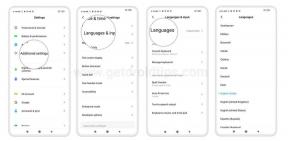
![Jak nainstalovat Stock ROM na iBrit I7 [Firmware Flash File / Unbrick]](/f/65a3050005583c8319a0fa51d7a7d159.jpg?width=288&height=384)